Bez napora ponovno postavite lozinku za iCloud da biste ponovno dobili pristup na iCloud
Pamćenje lozinki čest je izazov, a korisnici iClouda nisu iznimka, što bi mogao biti razlog Ponovno postavljanje lozinke za iCloud postala opcija. Bez obzira na to jeste li izgubili pristup svom Apple računu ili jednostavno trebate ažurirati sigurnosne mjere, ključno je znati kako poništiti lozinku. Ovaj će vodič istražiti različite metode ponovnog postavljanja zaporke, u skladu s različitim scenarijima i preferencijama. Bez daljnjeg odlaganja, prijeđimo na glavnu temu.
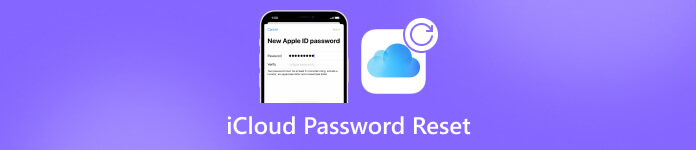
U ovom članku:
- Dio 1. Kako poništiti lozinku za iCloud na Macu
- Dio 2. Kako poništiti lozinku za iCloud koristeći iCloud.com
- Dio 3. Kako resetirati lozinku za iCloud s e-poštom i sigurnosnim pitanjima
- Dio 4. Kako resetirati lozinku za iCloud s pouzdanim uređajima
- Dio 5. Kako resetirati lozinku za iCloud bez telefona ili telefonskog broja
- Dio 6. Često postavljana pitanja o poništavanju lozinke za iCloud
Dio 1. Kako poništiti lozinku za iCloud na Macu
Ponovno postavljanje lozinke za iCloud na Macu jednostavno je, bez obzira koju verziju macOS-a koristite. Bez obzira koristite li najnoviju Catalinu ili stariju verziju kao što je Mojave, High Sierra ili Sierra, vraćanje pristupa vašem iCloud računu ključno je za održavanje sigurnosti i nesmetan pristup vašim podacima. U ovom vodiču provest ćemo vas kroz korake za poništavanje vaše iCloud lozinke na vašem Macu, osiguravajući da možete brzo i pouzdano upravljati procesom.
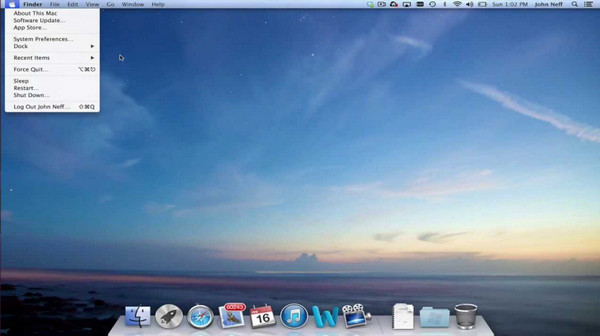
Za macOS Catalina:
Kliknite na Jabuka gumb, odaberite Postavke sustavai odaberite Apple ID želite resetirati.
Ići Lozinka i sigurnost i kliknite Zaboravili ste Apple ID ili lozinku. Zatim će se prikazati skočni prozor i tražiti da promijenite lozinku; ako se ne pojavi, možete jednostavno kliknuti Promjena lozinke.
Upišite lozinku koju koristite za otključavanje vašeg Maca, zatim izradite i potvrdite novu lozinku za Apple ID i potvrdite je.
Za macOS Mojave, High Sierra ili Sierra:
Idite na Jabuka gumb, otvori Postavke sustava i kliknite na iCloud.
Kliknite na Detalji Računa, a skočni prozor od vas će tražiti da upišete lozinku za Apple ID.
Kliknite na Zaboravili ste Apple ID ili lozinku i slijedite upute koje od vas zahtijeva. Ići Sigurnost, Resetiranje lozinke ili Promijenite lozinku ako se ne pojavi.
Unesite lozinku koju koristite za otključavanje računala, a zatim unesite novu lozinku koju želite koristiti.
Iako je važno promijeniti lozinku na svom Macu, također je važno to uzeti u obzir mijenjanje lozinke za Mac može spriječiti druge da mu pristupe bez vašeg znanja.
Dio 2. Kako poništiti lozinku za iCloud koristeći iCloud.com
U ovom ćemo vas vodiču provesti kroz jednostavne korake kako poništiti svoju iCloud lozinku pomoću iCloud.com. Bilo da preferirate resetiranje putem e-pošte ili odgovaranje na sigurnosna pitanja, ova metoda osigurava glatko iskustvo bez muke.
Započnite posjetom https://appleid.apple.com/, klikom na Prijaviti se, i klikom Zaboravili ste lozinku u središtu.
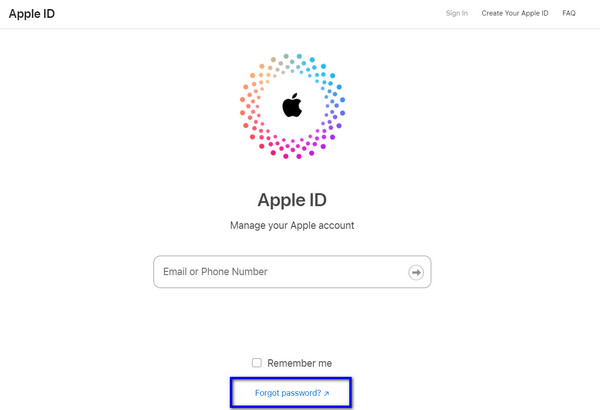
Unesite svoj Apple ID ili e-poštu povezanu s vašim računom na novoj stranici i upišite znak na slici koju ćete vidjeti. U slučaju da ne možete, postoji opcija za osobe s oštećenjem vida. Klik Nastaviti i biraj Moram ponovno postaviti lozinku.
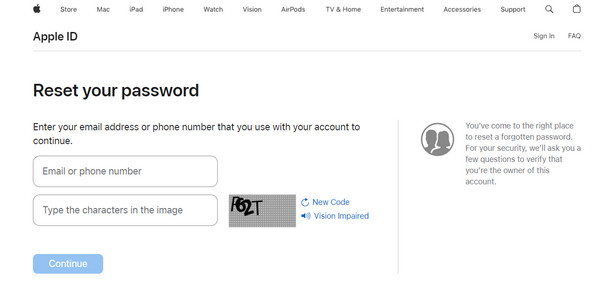
Sada ćete odlučiti kako poništiti lozinku putem e-pošte ili odgovaranjem na sigurnosna pitanja. Vaš izbor ovisi o vašim željama.
Ako se odlučite za e-poštu, Apple će poslati upute na vašu primarnu ili pomoćnu e-poštu. Potražite e-poštu za potvrdu; provjerite mape Spam ili Junk ako ih ne možete pronaći. Za sigurnosna pitanja potvrdite svoj rođendan i dajte odgovore prije stvaranja nove lozinke.
Dio 3. Kako resetirati lozinku za iCloud s e-poštom i sigurnosnim pitanjima
S iCloudom imate dvije jednostavne opcije za poništavanje lozinke: poništavanje lozinke za iCloud e-poštom ili odgovaranjem na sigurnosna pitanja. U ovom ćemo vodiču istražiti obje metode, osiguravajući da možete brzo ponovno dobiti pristup svom iCloud računu.
Ići https://iforgot.apple.com pomoću željenog web preglednika i kliknite Reset Password. Unesite svoj Apple ID u predviđeni okvir i kliknite Nastaviti.
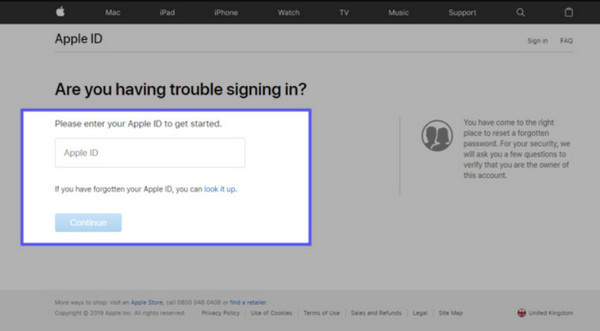
Odaberite lozinku za ponovno postavljanje i označite Nastaviti opet. Prikazat će vam se dvije mogućnosti: primanje e-pošte ili odgovaranje na sigurnosna pitanja. Budući da postoje dva načina, mi ćemo vam ih pokazati.
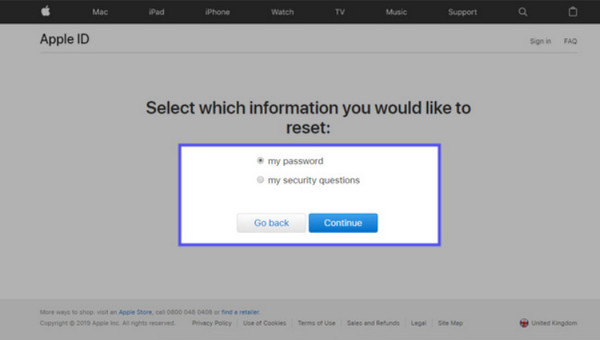
Za primanje e-pošte:
Provjerite svoju pristiglu e-poštu za Appleovu poruku koja sadrži upute za ponovno postavljanje lozinke. Otvorite e-poštu i kliknite na Resetiraj sada. Zatim unesite i potvrdite svoju novu lozinku prije nego što kliknete Resetiranje lozinke.

Za odgovaranje na sigurnosna pitanja:
Najprije potvrdite svoj rođendan i kliknite Nastaviti. Unesite odgovore na dva sigurnosna pitanja unutar okvira i kliknite Nastavi. Sada ćete imati priliku poništiti lozinku. Unesite novu lozinku, potvrdite je i kliknite na Resetiranje lozinke.
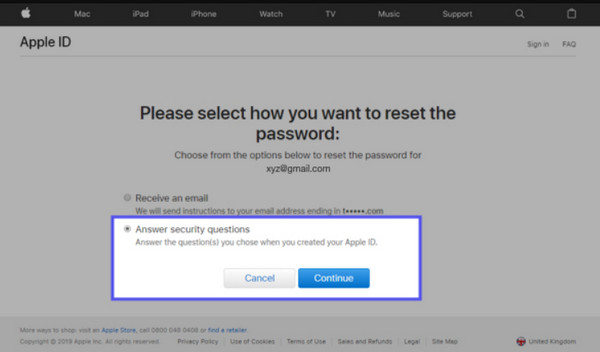
Savjet: Kada ne uspije poništiti lozinku za iCloud zbog zaključavanja aktivacije
Kako mogu resetirati iCloud? Kada resetiranje uređaja putem e-pošte ili sigurnosnog pitanja nije uspjelo zbog zaključavanja aktivacije iClouda, može se činiti nemogućim za prevladati, ali istina nije. S imyPass iPassBye, možete jednostavno ukloniti aktivacijsku bravu na vašem iPhoneu ili iPadu koju je dodao iCloud radi zaštite. Nakon što ga uklonite, sada možete slobodno uživati u korištenju uređaja i pristupati svim njegovim funkcijama bez ograničenja. Dakle, ako želite zaobići iCloud Activation Lock na iPhoneu ili bilo kojem iOS uređaju, ovaj vodič je za vas.
Pritisnite gumb za preuzimanje kako biste aplikaciju imyPass iPassBye postavili na svoje računalo, slijedite postupak instalacije i obavite potrebno postavljanje.
Aplikacija će se automatski pokrenuti nakon postupka instalacije. Uspostavite vezu na računalu spajanjem iPhonea ili iPada putem kabela za punjenje.
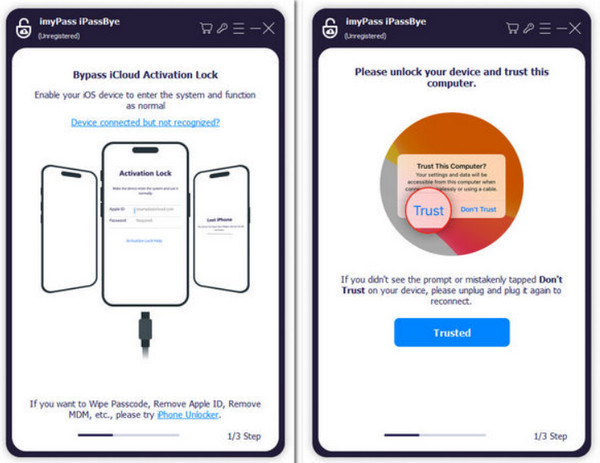
Bit će upozorenje koje trebate pročitati prije nego što započnete proces; nakon što ga pročitate, kliknite na Početak dugme.
Podsjetnik: Bitno je znati da prije nego što izvršite proces, morate izvršiti jailbreaking na svom iOS uređaju. Iako aplikacija ne bježi iz zatvora na vašem uređaju, još uvijek nudi upute koje možete učiniti klikom na Vodič za bjekstvo iz zatvora za iOS.
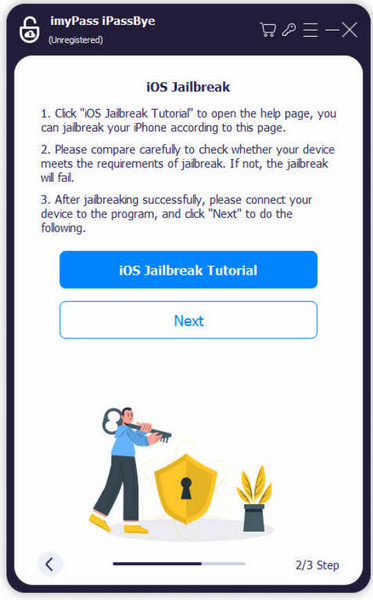
Nakon što potvrdite podatke o svom uređaju, kliknite Pokrenite aktivaciju premosnice u aplikaciji. Zatim strpljivo pričekajte da završi proces zaobilaženja.

Dio 4. Kako resetirati lozinku za iCloud s pouzdanim uređajima
Uz iCloud značajku pouzdanog uređaja, možete sigurno resetirati svoju lozinku sa svog iPhonea, iPada ili Maca. U ovom vodiču pokazat ćemo vam kako lako poništiti svoju iCloud lozinku pomoću svojih pouzdanih uređaja.
Otvorena Postavke na svom uređaju dodirnite svoje ime, idite na Prijava i sigurnosti odaberite Promjena lozinke.
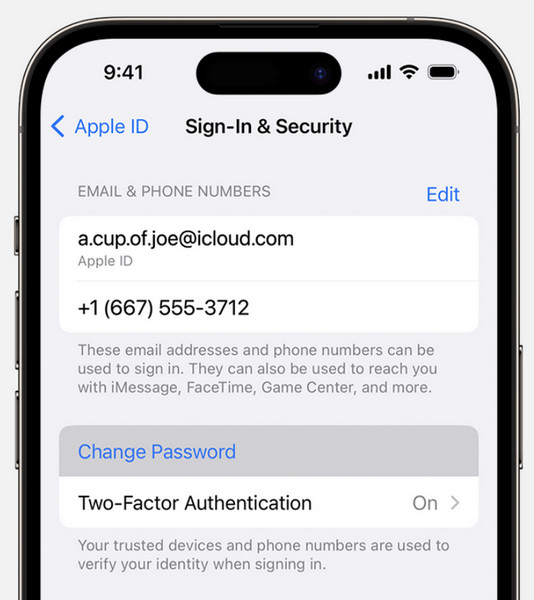
Slijedite upute na zaslonu za sigurno poništavanje lozinke.
Dio 5. Kako resetirati lozinku za iCloud bez telefona ili telefonskog broja
Kako resetirati lozinku za iCloud bez telefonskog broja? Može biti frustrirajuće kada ostanete bez pristupa svom iCloud računu bez pristupa svom telefonu ili telefonskom broju. Ali ne brini, imyPass iPassGo je ovdje da pomogne. To je siguran alat za otključavanje iOS-a koji vam omogućuje poništavanje lozinke za iCloud bez potrebe za telefonom ili telefonskim brojem. Uz iMyPass iPassGo možete brzo i jednostavno vratiti kontrolu nad svojim računom. Pogledajmo kako radi.
Preuzmite najnoviju verziju imyPass iPassGo na svoje računalo i instalirajte je. Pokrenite aplikaciju da biste počeli koristiti alat.
Nakon što ga pokrenete, kliknite na Ukloni Apple ID način rada sa svog sučelja. Uspostavite vezu s vašeg iOS uređaja na računalo putem USB kabela i kliknite Start za početak postupka.

Ako je Find My iPhone isključen, odmah će otključati vaš Apple ID i sada možete uživati u njegovoj upotrebi.

Mogu se pojaviti slučajevi kada je ova značajka aktivirana, stoga morate isključiti Find My iPhone prije nego što se proces dogodi.
FAQ.
-
Kako mogu dobiti svoju iCloud lozinku ako je zaboravim?
Ako ti zaboravite lozinku za iCloud, možete ga resetirati koristeći svoj Apple ID račun. Posjetite web mjesto iCloud ili upotrijebite opciju Zaboravili ste Apple ID ili lozinku na svom uređaju kako biste pokrenuli postupak ponovnog postavljanja lozinke.
-
Kako mogu oporaviti svoje iCloud lozinke?
Možete oporaviti svoju iCloud lozinku pokretanjem procesa poništavanja lozinke putem web stranice iCloud ili vašeg Apple uređaja. Slijedite upute za potvrdu identiteta i ponovno postavljanje lozinke.
-
Mogu li resetirati svoj iCloud račun e-pošte?
Da, možete poništiti lozinku za svoj iCloud račun e-pošte koristeći isti postupak kao i za poništavanje vaše iCloud lozinke. Posjetite web mjesto iCloud ili upotrijebite opciju poništavanja lozinke na svom uređaju i slijedite korake za poništavanje lozinke za iCloud e-poštu.
-
Što trebam učiniti ako zaboravim lozinku za iCloud i sigurnosna pitanja?
Ako zaboravite lozinku za iCloud i sigurnosna pitanja, možda ćete morati kontaktirati Apple podršku za daljnju pomoć. Mogu zahtijevati dodatne informacije kako bi potvrdili vaš identitet i pomogli vam da ponovno dobijete pristup svom iCloud računu.
-
Mogu li resetirati svoju iCloud lozinku ako je moj Apple ID zaključan?
Možete resetirati svoju iCloud lozinku čak i ako je vaš Apple ID zaključan. Posjetite web mjesto iCloud ili upotrijebite opciju Zaboravio sam Apple ID ili lozinku na svom uređaju kako biste pokrenuli postupak ponovnog postavljanja lozinke. Morat ćete slijediti dodatne korake za otključavanje Apple ID-a prije ponovnog postavljanja lozinke.
Zaključak
Kad god iCloud zaboravlja ponovno postavljanje lozinke, možete se osloniti na vodiče dodane u ovom članku. Još jedan korak koji možete učiniti za resetiranje iClouda jest kontaktirati Appleovu podršku kako bi vam odmah pomogli s ovim problemom.
Vruća rješenja
-
Otključaj iOS
- Pregled besplatnih usluga iCloud otključavanja
- Zaobići iCloud aktivaciju s IMEI
- Uklonite Mosyle MDM s iPhonea i iPada
- Uklonite support.apple.com/iphone/passcode
- Pregled Checkra1n iCloud Bypass-a
- Zaobići lozinku za zaključavanje zaslona iPhonea
- Kako napraviti Jailbreak iPhone
- Otključajte iPhone bez računala
- Zaobići iPhone zaključan za vlasnika
- Vraćanje iPhonea na tvorničke postavke bez lozinke za Apple ID
-
Savjeti za iOS
-
Otključaj Android
-
Lozinka za Windows

